Har administratören stängt av funktionerna?
Vissa funktioner kan ha blivit avstängda i systeminställningarna. När användarautentisering
är aktiv kan de funktioner som du kan använda begränsas av dina användarinställningar.
Fråga administratören.
▼Expandera alla
▲Stäng alla
 Kontroll Kontroll |
 Åtgärd Åtgärd |
|---|---|
|
Har administratören stängt av funktionerna? |
Fråga administratören. Vissa funktioner kan ha blivit avstängda i systeminställningarna.
När användarautentisering är aktiv kan de funktioner som du kan använda begränsas
av dina användarinställningar. |
 Kontroll Kontroll |
 Åtgärd Åtgärd |
|---|---|
|
Håll ner knappen [Hemsidans namn]. |
När du håller knappen [Hemsidans namn] intryckt visas ett meddelande med det totala
antalet sidor som används och tonernivån. |
|
Du kan kontrollera statusen för inställningsläget. |
[Totalräkneverk] visas i [Status] i inställningsläget. Du kan kontrollera det totala
antalet sidor som används från denna punkt. |
 Kontroll Kontroll |
 Åtgärd Åtgärd |
|---|---|
|
Lyser strömindikatorn? |
Om strömindikatorn inte lyser sätter du in strömkontakten i eluttaget. Kontrollera att strömkontakten är ordentligt isatt i eluttaget och slå på strömbrytaren. |
|
Slog du på strömmen alldeles nyss? |
Vänta på meddelandet om att maskinen är klar att använda. När [På/Av]-knappen slås
på, behöver enheten en viss tid för att värmas upp. Under uppvärmningen kan du välja
funktioner men inte köra några jobb. |
|
Blinkar strömindikatorn? |
Läget Automatisk avstängning av ström är aktiverat. Återställ maskinen till normal
drift genom att trycka på knappen [Strömbrytare]. Mer information finns iEKO. |
|
Är en lucka öppen eller har någon av enheterna kopplats bort från maskinen? |
Läs meddelandet och vidta lämpliga åtgärder. Ett varningsmeddelande visas när ett
lock är öppet eller när en enhet har kopplats bort från maskinen. |
|
Misslyckades inloggningen tre gånger i rad? |
Logga in med rätt användarinformation när maskinen kan användas igen. När funktionen
[En varning när inloggning misslyckas] är aktiverad i inställningsläget och inloggningen
misslyckas tre gånger i rad, visas en varning och användarautentiseringen låses i
fem minuter. (Om du inte känner till din användarinformation, kontakta din administratör.) "Inställningar (administratör)" → [Systeminställningar] → [Autentiseringsinställningar] → [Standard Inställningar] → [En varning när inloggning misslyckas] |
|
Visas ett meddelande om att den automatiska inloggningen misslyckades? |
Fråga administratören. Den automatiska inloggningen misslyckades på grund av nätverket
eller andra problem. Om du är administratör kan du trycka på knappen [Administratörslösenord]
för att logga in som administratör, och ändra inställningarna för den automatiska
inloggningen tillfälligt i inställningsläget. (Återställ de ändrade inställningarna
till de ursprungliga när problemen är lösta.) |
|
Händer något när du trycker på pekpanelen? |
Håll knappen [Strömbrytare] intryckt på manöverpanelen i 5 sekunder för att starta
om. |
|
Visas meddelandet "Kalla på service". Kod: "xx-xx*." på pekpanelen? *Bokstäver och siffror visas i xx-xx. |
Sätt på maskinen igen. Kontrollera att jobbstatusskärmens bakgrundsfärg i pekpanelens övre högra hörn är grå, tryck på [Strömknappen] och tryck på [Stäng av] på pekpanelen. Vänta en stund efter att skärmen har stängts av, dra ut strömkontakten från eluttaget, vänta i minst 10 sekunder, anslut den till eluttaget och tryck på knappen [Strömbrytare] för att slå på strömmen. Om meddelandet fortfarande visas sedan du slagit av/på strömbrytaren flera gånger, har det förmodligen inträffat ett fel som kräver service. I sådant fall ska du avbryta användningen av maskinen, koppla ur el-sladden och kontakta din återförsäljare eller auktoriserade servicerepresentant. (När du kontaktar återförsäljaren eller servicerepresentanten ska du uppge felkoden som visas.) |
 Kontroll Kontroll |
 Åtgärd Åtgärd |
|---|---|
|
Är det slut på papper i facket? |
Fyll på med papper som instrueras av meddelandet på pekpanelen. |
|
Är det slut på toner? |
Byt tonerpatron.BYTA TONERKASSETT |
|
Har papperet fastnat? |
Ta bort papperet som fastnat enligt meddelandet på skärmen. |
|
Är utmatningsfacket fullt? |
Ta bort utskrifterna från facket och fortsätt att skriva ut. När utmatningsfacket
blir fullt aktiveras en detektor och utskriften stoppas. |
|
Finns det begränsningar för kassetterna som kan användas i alla lägen (utskrift och dokumentarkivering)? |
Kontrollera inställningarna i [Papperskassett Inställningar] och se om några kryssrutor
är ifyllda i de olika lägena. ([Matar in godkänt jobb]). Funktioner som inte är markerade
kan inte användas för utskrift från den kassetten. "Inställningar" → [Systeminställningar] → [Allmänna inställningar] → [Inställningar för papper] → [Papperskassett Inställningar] → [Registrering av papperskassett] → [Matar in godkänt jobb] |
 Kontroll Kontroll |
 Åtgärd Åtgärd |
|---|---|
|
Är pappersstorleken i handinmatningsfacket samma som pappersstorleken som visas på pekpanelen? |
Ange "Inställningar För Kassett" på hemskärmen och ändra till den påfyllda pappersstorleken
i pappersinställningarna i handinmatningsfacket. |
 Kontroll Kontroll |
 Åtgärd Åtgärd |
|---|---|
|
Är kassett 1 införd helt i maskinen? |
Skjut in kassetten ordentligt i maskinen. |
|
Finns det trasige pappersbitar i maskinen? |
Följ anvisningarna i pekpanelen för att ta bort allt papper. |
|
Finns det för mycket papper i facket? |
Mata in papperet igen. Fyll inte på med fler ark än det angivna maximala antalet och
överskrid inte indikatorlinjen.FYLLA PÅ PAPPER |
|
Matas flera papper in på en gång? |
Lufta pappersbunten innan du lägger i den. |
|
Använder du papper som inte uppfyller specifikationerna? |
Använd papper som rekommenderas av SHARP. Felmatningar, veck och fläckar kan uppstå
om du använder papper för andra modeller eller specialpapper. - "TILLBEHÖR" i startguiden För papper som förbjuds eller inte rekommenderas hänvisar vi tillVIKTIG INFORMATION OM PÅFYLLNING AV PAPPER. |
|
Har papperet i papperskassetten absorberat fukt? |
Om papperet inte kommer att användas på en längre tid ska du ta ut det ur facket,
lägga det i en plastpåse och förvara det på en sval och mörk plats för att förhindra
att det absorberar fukt. |
|
Är styrskenorna justerade efter bredden på papperet? |
Anpassa styrskenorna efter bredden på papperet så att de inte sitter för nära eller
för långt bort.KASSETT 1 – 4FYLLA PÅ PAPPER I HANDINMATNINGSFACKET |
|
Är matarrullen smutsig?(Kassett 1, handinmatningsfack) |
Rengör ytan på matarrullen.RENGÖRA HANDINMATNINGSFACKETS MATARRULLE |
|
Har pappersformatet specificerats? |
Om du använder ett specialformat ser du till att ställa in pappersformatet. Om du
lägger i papper av ett annat format i ett fack måste du ändra inställningen för pappersformat. "Inställningar" → [Systeminställningar] → [Allmänna inställningar] → [Inställningar för papper] → [Papperskassett Inställningar] → [Registrering av papperskassett] |
|
Har du fyllt på papper i kassetten? |
Tryck ned tryckplattan tills den spärras när du ska fylla på papper. Ta bort papper
som finns kvar i handinmatningsfacket, blanda det med papperet som ska fyllas på och
lägg i papperet i handinmatningsfacket igen. Om du fyller på papper utan att ta bort
kvarvarande papper kan papperet felmatas. Fyll inte på papper i kassett 1 till 4. |
|
Använder du stansat papper? |
När du använder hålat papper ska papperstypen ställas in på hålat. "Inställningar" → [Systeminställningar] → [Allmänna inställningar] → [Inställningar för papper] → [Papperskassett Inställningar] → [Registrering av papperskassett] |
|
Använder du etikettark som inte går att använda? |
Etiketter utan bärark kan fastna på överföringsytan och orsaka felmatning. |
|
Ta bort papperet, vänd på det och lägg tillbaka det. Det kan hända att en annan papperstyp löser problemet. |
Detta kan förbättra vissa problem med pappersrullning.FYLLA PÅ PAPPER |
|
Har du glömt att ta bort avdelarplattan trots att A4-papper är påfyllt i kassett 1? |
Ta bort avdelarplattan när du fyller på A4-papper i kassett 1. Flytta avdelarplattan
till pappersmatningens öppning (höger sida) och dra upp.KASSETT 1 – 4 Konfigurera pappersinställningarna i Papperskassett Inställningar.JAG VET INTE HUR MAN ÄNDRAR PAPPERSFORMAT |
|
Identifierar maskinen inte pappersstorleken trots att 8-1/2" x 14" är rätt påfyllt i kassett 2 till 4? |
Ta bort avdelarplattan när du fyller på 8-1/2" x 14"-papper i kassett 2 till 4. Flytta
avdelarplattan till pappersmatningens öppning (höger sida) och dra upp. Om maskinen inte identifierar pappersstorleken trots att 8-1/2" x 14" är rätt påfyllt i kassett 2 till 4 ska du kontrollera om hållaren i kassetten är inställd på 8-1/2" x 14".KASSETT 1 – 4 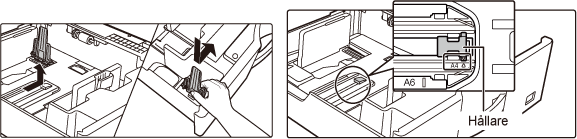 |
|
Har du fyllt på kuvert? |
Fyll bara på kuvert i handinmatningsfacket. Ställ in papperstypen på "Kuvert" och ange pappersformatet som du har fyllt på. |
 Kontroll Kontroll |
 Åtgärd Åtgärd |
|---|---|
|
Är papperet rätt ilagt i pappersfacket? |
Ställ in styrskenorna efter pappersformatet. Mata in papperet igen. Fyll inte på med
fler ark än det angivna maximala antalet och överskrid inte indikatorlinjen.FYLLA PÅ PAPPER |
|
Har kassetten förbjudits i vissa lägen (utskrift, dokumentarkivering)? |
Kontrollera inställningarna i [Papperskassett Inställningar] och se om några kryssrutor
är ifyllda i de olika lägena. ([Matar in godkänt jobb]). Funktioner som inte är markerade
kan inte användas för utskrift från den kassetten. "Inställningar" → [Systeminställningar] → [Allmänna inställningar] → [Inställningar för papper] → [Papperskassett Inställningar] → [Registrering av papperskassett] → [Matar in godkänt jobb] |
 Kontroll Kontroll |
 Åtgärd Åtgärd |
|---|---|
|
Ange det pappersformat som används i varje kassett i Kassettinställningar. |
Knappen "Fack inställningar" finns på startskärmen. Tryck på denna knapp för att visa
skärmen för kassettinställningar. Tryck på den kassett vars pappersformat du vill
ändra, välj papperstyp och tryck därefter på fliken [Format]. Välj pappersformat och
tryck på knappen [OK]. Om du fyllde på handmatningsfacket med papper av ett speciellt
format trycker du på knappen [Direktval] efter att du har tryckt på fliken [Format],
anger pappersformatet manuellt och trycker på knappen [OK]. |
 Kontroll Kontroll |
 Åtgärd Åtgärd |
|---|---|
|
Ta bort papperet, vänd på det och lägg tillbaka det. Det kan hända att en annan papperstyp löser problemet. |
Detta kan förbättra vissa problem med pappersrullning.FYLLA PÅ PAPPER |
 Kontroll Kontroll |
 Åtgärd Åtgärd |
|---|---|
|
Finns det för mycket papper i en kassett? |
Mata in papperet igen. Fyll inte på med fler ark än det angivna maximala antalet och
överskrid inte indikatorlinjen. Det maximala antalet ark varierar beroende på inställningen
för papperstyp. |
|
Är styrskenorna justerade efter bredden på papperet? |
Anpassa handinmatningsfackets styrskenor till bredden på papperet, så att de har kontakt
med papperets sidor. |
 Kontroll Kontroll |
 Åtgärd Åtgärd |
|---|---|
|
Är matningsrullen för handinmatningsfacket smutsig? |
Rengör ytan på handinmatningsfackets matningsrulle.RENGÖRA HANDINMATNINGSFACKETS MATARRULLE |
 Kontroll Kontroll |
 Åtgärd Åtgärd |
|---|---|
|
Använder du papper som inte uppfyller specifikationerna? |
Använd papper som rekommenderas av SHARP. Felmatningar, veck och fläckar kan uppstå
om du använder papper för andra modeller eller specialpapper. - "TILLBEHÖR" i startguiden Prova att ställa in papperstypen på en typ som är en aning tyngre eller lättare än normalt. (För vanligt papper kan du ändra vanligt papper 1 till vanligt papper 2 eller vanligt papper 2 till vanligt papper 1.) Utskriftskvaliteten kan förbättras beroende på papperstypen. Kontakta återförsäljaren eller närmaste auktoriserade servicerepresentant för mer information. |
|
Skriver du ut på förstansat papper? |
Se till att bilden inte överlappar hålen. Om den utskrivna bilden överlappar hålen
kan fläckar uppstå på baksidan av papperet om du skriver ut på ena sidan och på båda
sidor vid dubbelsidig utskrift. |
|
Visas ett meddelande om att underhåll behövs? |
Kontakta återförsäljaren eller närmaste auktoriserade servicerepresentant så snart
som möjligt. |
|
Ta bort papperet, vänd på det och lägg tillbaka det. Det kan hända att en annan papperstyp löser problemet. |
Detta kan förbättra vissa problem med pappersrullning.FYLLA PÅ PAPPER |
 Kontroll Kontroll |
 Åtgärd Åtgärd |
|---|---|
|
Har papperstypen ställts in på rätt sätt? |
Ange rätt papperstyp i inställningarna för kassetterna. Se till att följande inte
inträffar:
|
 Kontroll Kontroll |
 Åtgärd Åtgärd |
|---|---|
|
Har rätt pappersformat ställts in? |
Om du använder ett specialformat ser du till att ställa in pappersformatet. Om du
lägger i papper av ett annat format i ett fack måste du ändra inställningen för pappersformat. "Inställningar" → [Systeminställningar] → [Allmänna inställningar] → [Inställningar för papper] → [Papperskassett Inställningar] → [Registrering av papperskassett] |
 Kontroll Kontroll |
 Åtgärd Åtgärd |
|---|---|
|
Har papperet lagts i med utskriftssidan åt rätt håll? |
Säkerställ att papperets utskriftssida ligger i rätt riktning. |
 Kontroll Kontroll |
 Åtgärd Åtgärd |
|---|---|
|
Har papperstypen ställts in på rätt sätt? |
Ställ in rätt papperstyp för facket som innehåller papperet som angetts för omslaget
eller mellanlägget. Papper matas från ett annat fack om papperstypen som angetts för
omslaget eller mellanlägget inte är densamma som papperstypen som angetts för facket. "Inställningar" → [Systeminställningar] → [Allmänna inställningar] → [Inställningar för papper] → [Papperskassett Inställningar] → [Registrering av papperskassett] |
 Kontroll Kontroll |
 Åtgärd Åtgärd |
|---|---|
|
Är USB-enheten kompatibel med maskinen? |
Fråga försäljaren om extrautrustningen är kompatibel med enheten. USB-enheter som
inte är kompatibla med maskinen kan inte användas. |
|
Känns den anslutna USB-enheten av korrekt? |
När en USB-enhet är ansluten till och känns av maskinen visas en ikon ( ) överst i pekpanelen. Anslut den igen om den inte känns igen. ) överst i pekpanelen. Anslut den igen om den inte känns igen. |
|
Har USB-minnet formaterats som FAT32 eller NTFS? |
Kontrollera USB-minnets filformat. Om USB-minnet är formaterat som annat än FAT32,
NTFS eller exFAT, använd en dator för att ändra formatet till FAT32, NTFS eller exFAT. |
|
Använder du ett USB-minne med en kapacitet som överstiger 32 GB? |
Använd ett USB-minne med 32 GB eller mindre. |
 Kontroll Kontroll |
 Åtgärd Åtgärd |
|---|---|
|
Finns det ett antal jobb som väntar på att verkställas? |
Vänta tills några jobb har verkställts. |
 Kontroll Kontroll |
 Åtgärd Åtgärd |
|---|---|
|
Är ljusstyrkan rätt inställd? |
Justera ljusstyrkan genom att trycka på knappen [Ljusstyrka inställning] ( ) på startskärmen. ) på startskärmen. |
 Kontroll Kontroll |
 Åtgärd Åtgärd |
|---|---|
|
Aktiverades funktionen Automatisk återställning? |
När användarautentisering används loggas den inloggade användaren automatiskt ut om
funktionen Automatisk återställning aktiveras. Logga in på nytt. Om du är administratör
ändrar du tidsinställningen för automatisk återställning eller inaktiverar funktionen
Automatisk återställning i [Automatisk Återställning]. "Inställningar (administratör)" → [Systeminställningar] → [Allmänna inställningar] → [Inställn. För Drift] → [Villkors Inställn.] → [Automatisk Återställning] |
 Kontroll Kontroll |
 Åtgärd Åtgärd |
|---|---|
|
IP-adressen ställs in i Nätverksinställningar i inställningsläget. |
Om du vill ställa in en permanent IP-adress ber du din administratör om den IP-adress
som tilldelats maskinen och annan nödvändig information för Nätverksinställningar. "Inställningar (administratör)" → [Systeminställningar] → [Nätverks inställningar] → [Inställningar För Gränssnitt] |
 Kontroll Kontroll |
 Åtgärd Åtgärd |
|---|---|
|
Du kan ändra bakgrundsfärg i "Displaymönsterinställning". |
Öppna åtgärdspanelen på startskärmen och tryck på [Displaymönsterinställning]. Skriv
in administratörslösenordet och välj önskad färg från mönster 1 till 5. Mer information
finns iREDIGERA STARTSKÄRMEN. |
 Kontroll Kontroll |
 Åtgärd Åtgärd |
|---|---|
|
Du kan ändra en genväg i "Ändra startsida". |
Öppna åtgärdspanelen på startskärmen och tryck på [Ändra startsida]. Skriv in administratörslösenordet,
tryck på önskad plats och lägg till en genväg, eller tryck på en enväg och radera.
Mer information finns iREDIGERA STARTSKÄRMEN. |
 Kontroll Kontroll |
 Åtgärd Åtgärd |
|---|---|
|
Är läget för stor text aktiverat på startskärmen? |
Om ikonen för läget för stor text är är läget för stor text aktiverat. Tryck på ikonen för läget för stor text för att
ändra det till är läget för stor text aktiverat. Tryck på ikonen för läget för stor text för att
ändra det till och därmed avbryta läget för stor text. och därmed avbryta läget för stor text. |
 Kontroll Kontroll |
 Åtgärd Åtgärd |
|---|---|
|
Ställ in tiden för då maskinen går in i energisparläge i inställningarna för Energisparläge i inställningsläget. |
Ställ in tiden för då maskinen går in i energisparläge i inställningarna för Energisparläge
i inställningsläget. Ställ in tiden för då maskinen går in i Förvärmningsläge. "Inställningar (administratör)" → [Systeminställningar] → [Energisparläge] → [Ekoinställning] → [Inställning Av Förvärmningsläge] Ställ in tiden för då automatisk avstängning sker "Inställningar (administratör)" → [Systeminställningar] → [Energisparläge] → [Ekoinställning] → [Timer För Automatisk Avstängning Av Ström] |
 Kontroll Kontroll |
 Åtgärd Åtgärd |
|---|---|
|
Har administratörslösenordet ändrats från fabrikens standardinställning? |
Kontakta återförsäljaren eller närmaste auktoriserade servicerepresentant. Information
om det fabriksinställda administratörslösenordet finns i "TILL ADMINISTRATÖREN". När
du har ändrat lösenordet ser du till att memorera det. |
 Kontroll Kontroll |
 Åtgärd Åtgärd |
|---|---|
|
Se kundtjänstinformation. |
Kontakta återförsäljaren eller närmaste auktoriserade servicerepresentant. |
Version 02a / bpb547pw_usr_02a_sv